مشکل تداخل آدرس IP، تشخیص و چگونگی رفع آن

وجود یک ناسازگاری IP در شبکه شما می تواند مشکلات مختلفی را به دنبال داشته باشد و تشخیص تداخل آدرس IP اغلب به همان اندازه خود عیب یابی مشکل و زمان بر است. اگر در فکر این هستید که چگونه تداخل آدرس IP را برطرف کنید، در ادامه همراه ما باشید. در این مقاله، ما روش هایی را برای تشخیص، حل و جلوگیری از تعارض IP در شبکه خود بحث خواهیم کرد.
آدرس IP چیست؟
فهرست محتوا
آدرس IP (“پروتکل اینترنت”) شماره شناسایی داده شده به یک دستگاه خاص در شبکه مانند کامپیوتر، تلفن همراه، روتر، سوئیچ شبکه و غیره است. این کد به دستگاه ها اجازه می دهد در سراسر شبکه شما ارتباط برقرار کنند، این یک رشته ی منحصر به فرد از اعداد است که به جریان صحیح اطلاعات کمک می کند. آدرس IP یک دستگاه از 32 عدد تشکیل شده است. بدون آدرس IP، داده ها نمی دانند از کجا به اینترنت سفر کنند.
می توانید یک آدرس IP را به عنوان کد پستی دستگاه در یک شبکه در نظر بگیرید. آدرس IP به دستگاه های شبکه شما کمک می کند تا داده ها را سریع و دقیق ارسال و دریافت کنند. اما، اگر بیش از یک آدرس IP در حال استفاده باشد، ممکن است مشکلاتی در انتقال داده های مناسب به مکان های مناسب وجود داشته باشد.
تقریباً هر سیستمی در یک شبکه معین، دارای آدرس IP عمومی و آدرس IP خصوصی است. همانطور که از نامها مشخص است، یک آدرس IP عمومی شما را به دنیای خارج پیوند می دهد در حالی که یک آدرس IP خصوصی فعالیت های محلی را در شبکه شما مدیریت می کند. علاوه بر خصوصی و عمومی، دو دسته اصلی آدرس IP وجود دارد: آدرس IP پویا و آدرس IP ثابت.
آدرس های IP پویا به طور خودکار در طول زمان تغییر می کنند، پردازش آن برای سرور ISP ساده ترین است و معمولاً با استفاده از DHCP ایجاد می شود. آدرس های IP ثابت با گذشت زمان ثابت می مانند، برای مدیریت و شناسایی ساده ترین هستند و معمولاً به صورت دستی تعیین می شوند.
زمانی که صحبت از شبکه های وسیع مشاغل و سازمان ها می شود، آدرس IP می تواند پویا و ثابت باشد. متأسفانه، اگر به طور دستی آدرس های IP را همراه با استفاده از DHCP ایجاد کنید، به طور تصادفی باعث ایجاد تداخل آدرس IP می شود. همچنین هنگام استفاده از بیش از یک سرور DHCP، داشتن آدرس های IP تکراری رایج است، به همین دلیل است که هرگز نباید این کار را انجام دهید.
تداخل آدرس IP چیست؟
تداخل آدرس IP زمانی رخ می دهد که دو یا چند دستگاه در یک شبکه، آدرس IP را به اشتراک بگذارند. این برخورد باعث می شود که یک یا هر دو دستگاه ارتباط خود را با بقیه شبکه متوقف کنند، که می تواند منجر به مشکلات عدیده ای شود. پی بردن به چگونگی یافتن Conflict IP یا تداخل آدرس IP، و همچنین چگونگی رفع آن در هنگام وقوع، برای سلامت شبکه و دستگاه های آن بسیار مهم است.
نحوه تشخیص IP Address Conflict در شبکه ها:
معمولاً سیستم عامل شبکه شما در صورت برخورد با تداخل آدرس IP به شما اطلاع می دهد. بسته به سیستم عامل، این ممکن است به شکل یک پیام خطا باشد که به شما اطلاع می دهد یک آدرس IP تکراری در شبکه وجود دارد. هنگامی که سیستم شما یک IP Conflict پیدا می کند، رابط شبکه در هر دو طرف غیرفعال می شود. با این کار هر دستگاهی که دارای آدرس IP آسیب دیده است خاموش می شود و تا زمانی که IP Conflict برطرف نشود، عملکردها غیرفعال می شوند. برای مثال ویندوز چنین پیغامی می دهد:
گاهی اوقات، شبکه شما تداخل آدرس IP را تشخیص نمی دهد و هیچ اعلانی وجود نخواهد داشت، که باعث می شود مشکل مورد توجه قرار نگیرد. هنگامی که این اتفاق می افتد، آدرس های IP معتبری را در شبکه خود مشاهده خواهید کرد، اما اتصال به درستی کار نمی کند یا متناوب است. همچنین ممکن است پیام های خطای “شبکه در دسترس نیست” دریافت کنید، که شما را از علت واقعی مشکل آگاه نمی کند.
ممکن است شنیده باشید که اختلافات آدرس IP خود به خود اصلاح می شود. اما عدم دستکاری Conflict IP می تواند منجر به عوارض بیشتری در شبکه شما شود. و وقتی تعارض آدرس IP به خودی خود برطرف می شود، معمولاً زمان کمی طول می کشد و باعث می شود مشکلات بیشتری در زیر سطح ظاهر شود. بهتر است بلافاصله پس از بروز مشکل، راه حل های تعارض IP را جستجو کنید.
اگر در سیستم عامل ویندوز به چنین مشکلی برخورد کردید می توانید با چند مرحله مسئله را حل کنید:
قبل از هر کاری سیستم خود را مجدداً راه اندازی کنید. گاهی اوقات ریستارت کردن، اغلب این مسئله را حل می کند.
اگر مشکل حل نشد مراحل زیر را انجام دهید:
- روی Start کلیک کنید و Run را انتخاب کنید.
- “cmd” را در کادر تایپ کرده و روی OK کلیک کنید.
- “ipconfig /release” را تایپ کرده و Enter را فشار دهید. با این کار آدرس IP فعلی سیستم شما آزاد می شود.
- “ipconfig /Renew” را تایپ کرده و Enter را فشار دهید. این مجموعه جدیدی از آدرس های IP را به رایانه شما اختصاص می دهد.
- Exit را تایپ کرده و Enter را فشار دهید تا آن پنجره بسته شود.
اگر باز هم کار نکرد، یک روش دیگر تغییر تنظیمات TCP/IP است. این تنظیمات اساساً به رایانه شما نحوه برقراری ارتباط با دیگران را آموزش می دهد. برای انجام این کار، مایکروسافت توصیه می کند از پروتکل DHCP استفاده کنید، که به طور خودکار آدرس های IP را به سیستم های شبکه شما اختصاص می دهد.
بیشتر بخوانید: مدل OSI چیست؟ تفاوت مدل OSI و TCP/IPو بررسی کامل
برای فعال کردن DHCP یا تغییر تنظیمات TCP/IP:
- Start را انتخاب کنید و وارد مسیر مقابل Settings > Network & Internet شوید.
- در صورت داشتن شبکه Wi-Fi ، Wi-Fi > Manage known networks را انتخاب کنید. شبکه موردنظر را برای تغییر تنظیمات انتخاب کرده و Properties را انتخاب کنید. (برای شبکه اترنت، اترنت را انتخاب کنید).
- در بخش اختصاص IP ، Edit را انتخاب کنید.
- در زیر ویرایش تنظیمات IP ، Automatic (DHCP) یا Manual را انتخاب کنید.
برای تنظیم دستی تنظیمات IPv4:
- در زیر ویرایش تنظیمات IP ، Manual را انتخاب کنید، سپس IPv4 را روشن کنید.
- برای تعیین آدرس IP، آدرس IP، طول Subnet و Gateway را تایپ کنید.
- برای تعیین آدرس سرور DNS ، در کادرهای Preferred DNS و Alternate DNS ، آدرس سرورهای DNS اصلی و ثانویه را تایپ کنید.
بیشتر بخوانید: DNS چیست؟
برای تنظیم دستی تنظیمات IPv6:
- در زیر ویرایش تنظیمات IP، Manual را انتخاب کنید، سپس IPv6 را روشن کنید.
- برای تعیین آدرس IP، آدرس IP، طول Subnet و Gateway را تایپ کنید.
- برای تعیین آدرس سرور DNS ، در کادرهای Preferred DNS و Alternate DNS ، آدرس سرورهای DNS اصلی و ثانویه را تایپ کنید.
- وقتی Automatic (DHCP) را انتخاب می کنید، تنظیمات آدرس IP و تنظیم آدرس سرور DNS به طور خودکار توسط روتر یا نقطه دسترسی دیگرتنظیم می شوند.
- وقتی Manual را انتخاب می کنید، می توانید تنظیمات آدرس IP و آدرس سرور DNS خود را به صورت دستی تنظیم کنید.
- Save را انتخاب کنید.
عوامل بوجود آمدن تداخل آدرس IP:
چند علت وجود دارد که ممکن است ناسازگاری آدرس IP رخ دهد، که برخی از آنها را در زیر شرح داده ایم:
ـ DHCP Errors:
خطاهای طبیعی ممکن است در سرور DHCP شما رخ دهد و باعث شود DHCP از آدرس IP یکسانی برای چندین دستگاه استفاده کند. گاهی اوقات DHCP به یک سیستم جدید آدرس IP پویا می دهد که قبلاً به عنوان آدرس IP ثابت استفاده می شده است. DHCP همچنین می تواند شماره آدرس IP تولید شده را از دست بدهد.
یکی از راه های پیشگیرانه برای جلوگیری از درگیری آدرس IP، تعریف محدوده DHCP است. دامنه DHCP، به DHCP مجموعه ای از آدرس های IP برای انتخاب می دهد، بنابراین می توانید شانس ایجاد آدرس های IP تکراری از DHCP را کاهش دهید. گرچه همه سرورهای DHCP، این کار را انجام نمی دهند. به عنوان مثال، ادمین شبکه ممکن است آدرس IP 192.168.1.10 را به دستگاه A (تخصیص IP ثابت) اختصاص داده باشد و سرورDHCP که در آن شبکه کار می کند، ممکن است همان آدرس IP را به دستگاه شبکه درخواست کننده اختصاص دهد. (تخصیص IP پویا) ؛ این می تواند باعث شود که دو دستگاه مختلف آدرس IP یکسانی داشته باشند و باعث ایجاد ناسازگاری IP در شبکه شود.
بیشتر بخوانید: پروتکل DHCP و مکانیزم کاری آن
ـ خطای تکرار IP ثابت:
گاهی اوقات ادمین ممکن است به طور تصادفی دو آدرس IP ثابت یکسان ایجاد کند. در این شرایط با اختصاص مجدد یک آدرس IP ثابت به سیستم آسیب دیده، به راحتی می توان آن را اصلاح کرد.
ـ خطاهای حالت (standby) آماده به کار:
ناسازگاری آدرس IP می تواند بعد از “standby” دستگاه از عدم استفاده برای مدتی رخ دهد. اگر به مدت زیادی دستگاه خاموش باشد، ممکن است آدرس IP آن فراخوانده شده و به دستگاه دیگری اختصاص داده شود، بنابراین وقتی دستگاه دیگری روشن می شود، از همان آدرس IP استفاده می کند.
ـ آدرس IP 0.0.0.0:
یک آدرس IP حاوی مقادیر فقط صفر، یک آدرس IP مشکل دار است. این بدان معناست که دستگاه شما می تواند شبکه را ببیند، اما چیزی در توانایی دریافت آدرس IP مناسب اختلال ایجاد می کند. چند راه برای رفع احتمالی این مشکل وجود دارد: به طور موقت فایروال دستگاه را غیرفعال کنید، سرور DHCP متصل را مجددا پیکربندی کرده و از فعال بودن آن اطمینان حاصل کنید و آداپتور شبکه خود را به درستی نصب کنید.
ـ تنظیمات شبکه معیوب:
خطاهای انسانی و پیکربندی در راه اندازی و مدیریت زیرساخت های شبکه پیچیده شامل چندین روتر، آداپتور و مودم می تواند باعث درگیری IP شود.
ـ خستگی روتر یا مودم:
استفاده بیش از حد از روترها و مودم های شبکه در شبکه های خانگی می تواند به دلیل لغزش های عملیاتی باعث ایجاد ناسازگاری آدرس IP شود.
چگونه از تداخل آدرس IP در شبکه ها جلوگیری کنیم:
رفع Conflict IP بستگی به این دارد که در وهله اول چه چیزی باعث ایجاد آن شده است. به عنوان مثال، اگر علت درگیری IP بین دو دستگاه، تنظیم دستی IP های استاتیک باشد، می توان با تغییر آدرس IP یکی از دستگاه ها و راه اندازی مجدد آن، این تعارض را برطرف کرد.
سه نوع رایج ناسازگاری آدرس IP:
بطور کلی سه نوع رایج ناسازگاری آدرس IP وجود دارد که ممکن است در شبکه های سازمانی رخ دهد:
- ناسازگاری IP توسط سرورهای DHCP ایجاد شده است
- ناسازگاری IP بین سرور DHCP و تخصیص IP
- تعارض IP بین رزرو IP و تخصیص IP
1ـ ناسازگاری IP توسط سرورهای DHCP ایجاد شده است:
سرورهای DHCP مسئول تنظیم خودکار پیکربندی آدرس IP به دستگاه هایی هستند که تحت عنوان لیزینگ IP شناخته می شوند ، برای فعال کردن اتصال به شبکه. آنها یک گزارش از اطلاعات اجاره نامه را که آدرس IP را به آدرس MAC دستگاهی که در حال دسترسی به آن است ترسیم می کنند. هرگونه خطا یا لغزش در این سوابق ممکن است منجر به تضاد آدرس IP در شبکه شود.
بیشتر بخوانید: مک آدرس چیست و چه کاربردی دارد؟ به همراه ویدئو
مورد 1: اطلاعات اجاره سرور
هنگامی که محدوده آدرس IP یک Subnet توسط بیش از یک سرور DHCP مدیریت می شود، مهم است که اطمینان حاصل کنید که اطلاعات اجاره IP-MAC در همه سرورهای DHCP درون Subnet یکسان است. ناسازگاری با آدرس MAC که از اطلاعات اجاره دو سرور DHCP بازیابی شده است نشان دهنده تضاد آدرس IP در شبکه است.
مورد 2: محدوده سرور همپوشانی دارد
هنگامی که بیش از یک سرور DHCP محدوده آدرس IP یک Subnet را مدیریت می کند، ممکن است همپوشانی دامنه آدرس بین سرورهای DHCP ایجاد شود و در نتیجه آدرس IP با هم در تضاد باشد.
راه حل:
برای شروع حل تداخل آدرس IP، آدرس MAC را بررسی کنید. اگر آدرس MAC مرتبط با آدرس IP متناقض مربوط به یک دستگاه شبکه یا میزبان است، با پیکربندی یک آدرس IP ثابت، اجاره DHCP خود را آزاد کنید، دامنه سرورهای DHCP را برای جلوگیری از همپوشانی تنظیم کنید و سپس دستگاه یا میزبان را برای استفاده پیکربندی کنید. یک آدرس IP اختصاص داده شده برای اتصال با شبکه.
2ـ ناسازگاری IP بین سرور DHCP و تخصیص IP
رزرو آدرس های IP به شما امکان می دهد یک IP خاص را در فضای آدرس خود به طور خاص کنار بگذارید. این IP های رزرو شده با آدرس MAC دستگاه پیکربندی می شوند. وقتی یک سرور DHCP این آدرس IP را به یک دستگاه شبکه دیگر اختصاص می دهد، نقض رزرواسیون منجر به تداخل آدرس IP می شود.
راه حل:
اگر آدرس MAC مرتبط با آدرس IP متناقض مربوط به دستگاه یا میزبان است، آدرس IP فعلی آن را رها کرد و دستگاه را با آدرس IP موجود پیکربندی کنید.
3ـ تعارض IP بین رزرو IP و تخصیص IP
IP های رزرو شده معمولاً با آدرس MAC ای مرتبط هستند که در سیستم مدیریت آدرس IP ذخیره شده اند. تعارض آدرس IP زمانی رخ می دهد که مخاطبین MAC با آدرس های MAC رزرو شده که توسط سیستم مدیریت آدرس IP، ردیابی می شود، تفاوت داشته باشد.
راه حل:
بررسی کنید آیا آدرس IP ثابت به MAC متعارض اختصاص داده شده است یا خیر. اگر بله، MAC را پیکربندی کنید تا آدرس IP را به صورت پویا از سرورهای DHCP دریافت کند. گزارشات سرور DHCP را برای وجود مغایرت بررسی کنید.
اگر آدرس MAC مرتبط با آدرس IP متضاد به یک پورت سوئیچ متصل است ، پورت سوئیچ را به طور موقت مسدود کنید.محدوده سرورهای DHCP را برای جلوگیری از همپوشانی تنظیم کنید، سپس پورت سوئیچ را مسدود کنید.
یکی از راه ها برای جلوگیری از Conflict IP در شبکه شما استفاده از نرم افزار های Conflict IP است که می تواند به تشخیص و حل بسیاری از اشکال Conflict IP کمک کند. یک اسکنر Conflict IP برای یافتن Conflict IP طراحی شده است و به شما امکان می دهد تمام آدرس های IP خود را از دستگاه های اصلی خود پیگیری کنید. این امر نه تنها در وقت و منابع شما صرفه جویی می کند بلکه به شما کمک می کند تا آدرس های IP شبکه خود را سازماندهی کنید تا از درگیری های آدرس IP در آینده جلوگیری کنید.
بیشتر بخوانید: آموزش دستور دستور Netstat
با کمک نرم افزارهای IP Conflict چه کاری می توانید انجام دهید:
- به طور مداوم تخصیص آدرس IP را کنترل کنید: با پیگیری اینکه کدام آدرس IP در کدام دستگاه استفاده می شود، نرم افزار شما به گونه ای طراحی شده است که از درگیری IP در شبکه شما جلوگیری می کند.
- موجودی آدرس IP را در زمان واقعی نگه دارید: پیگیری مستمر آدرس های IP فعال به شما کمک می کند تا آدرس های IP قبلاً مورد استفاده را مجدداً اختصاص ندهید. بسیاری از برنامه های تشخیص ناسازگاری IP، موجودی آدرس های IP استفاده شده را ایجاد و به طور مداوم به روز می کنند تا از احتمال تغییر مکان بیشتر جلوگیری شود.
- یک نمای منسجم از شبکه خود دریافت کنید: در جزئیات آدرس های IP در حال استفاده ، مواردی مانند Subnet ها، نام هاست و دستگاههای مرتبط، و وضعیت ها و هشدارهای گذشته و حال را مشاهده کنید.
- تشخیص رفتار غیر عادی: علاوه بر مدیریت آدرس IP، نرم افزار ها می توانند سایر فعالیت های غیرقابل توضیح را که می تواند برای شبکه شما خطرناک یا مشکل ساز باشد، اشکار کنند.
- کاهش زمان مدیریت: مدیریت و نظارت بر آدرس های IP شما، برنامه و قدرت مغز شما را آزاد می کند و به شما این امکان را می دهد تا بر موارد مهم تمرکز کنید.
- تنظیمات IP خود را مستقیماً ویرایش کنید: شما می توانید به تنظیمات همه آدرس های IP خود در یک لحظه دسترسی داشته باشید و به شما این امکان را می دهد که هنگام مشاهده آدرس های IP و دستگاه های مربوطه، Conflict IP را برطرف کنید.
یکی از ابزار های توصیه شده برای تشخیص و حل Conflict IP، نرم افزار SolarWinds است.
بسته ی نرم افزاری IP SolarWinds (IPCB) را که حاوی SolarWinds IP Address Manager (IPAM) و SolarWinds User Device Tracker (UDT) است. IPCB می تواند به شما این امکان را بدهد که در چه زمانی یک ناسازگاری IP شناسایی شده است، همه Subnet ها تحت تأثیر این تعارض قرار گرفته اند و حتی چه نوع مشکلی ممکن است ایجاد شود – همه اینها به سادگی با حرکت دادن روی یک آدرس IP معین. IPCB برای حل Conflict IP با غیرفعال کردن خودکار پورت آسیب دیده طراحی شده است، که به شبکه شما اجازه می دهد تا زمانی که نتوانید Conflict IP را برطرف کنید، به طور عادی کار کند. همچنین می توانید آدرس های IP خود را سازماندهی کرده و دامین ، سوئیچ ها و پورت های DHCP خود را مدیریت کنید.
| شما می توانید کلیه تجهیزات شبکه مورد نیاز خود را از فروشگاه اینترنتی مسترشبکه با بهترین قیمت و کیفیت، همراه با گارانتی معتبر خریداری نمایید. |




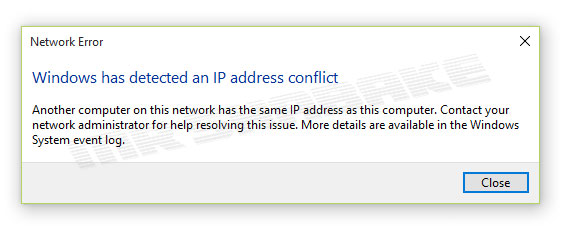

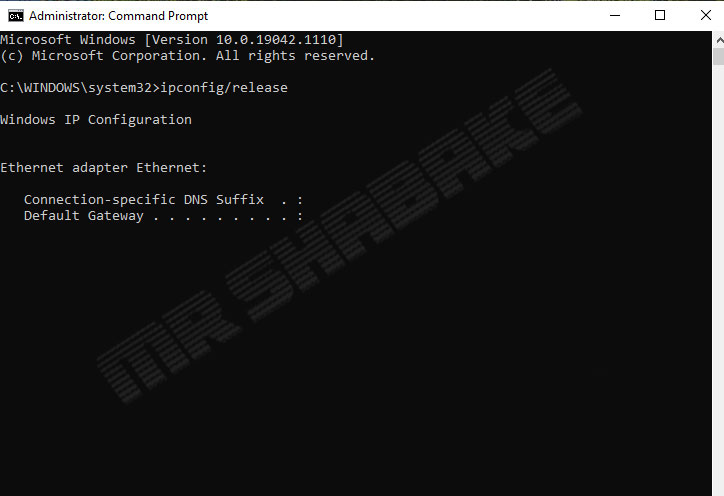
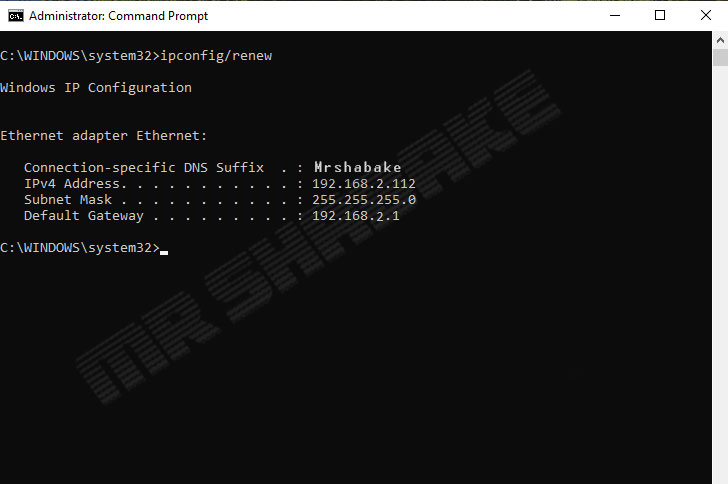

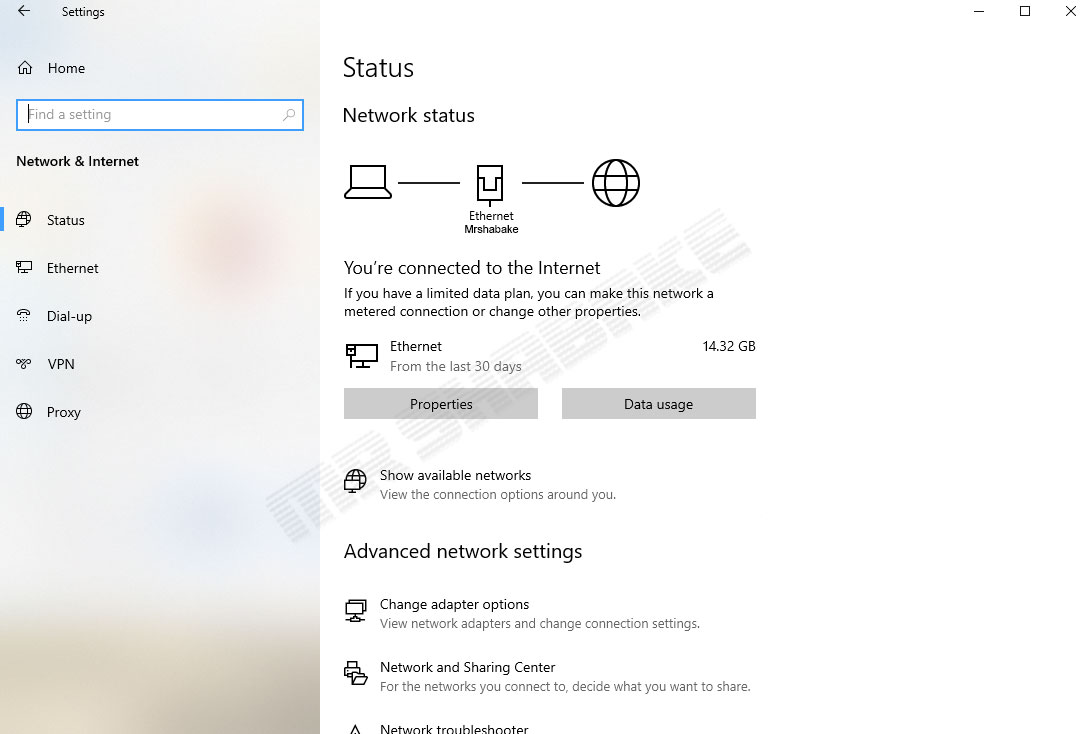
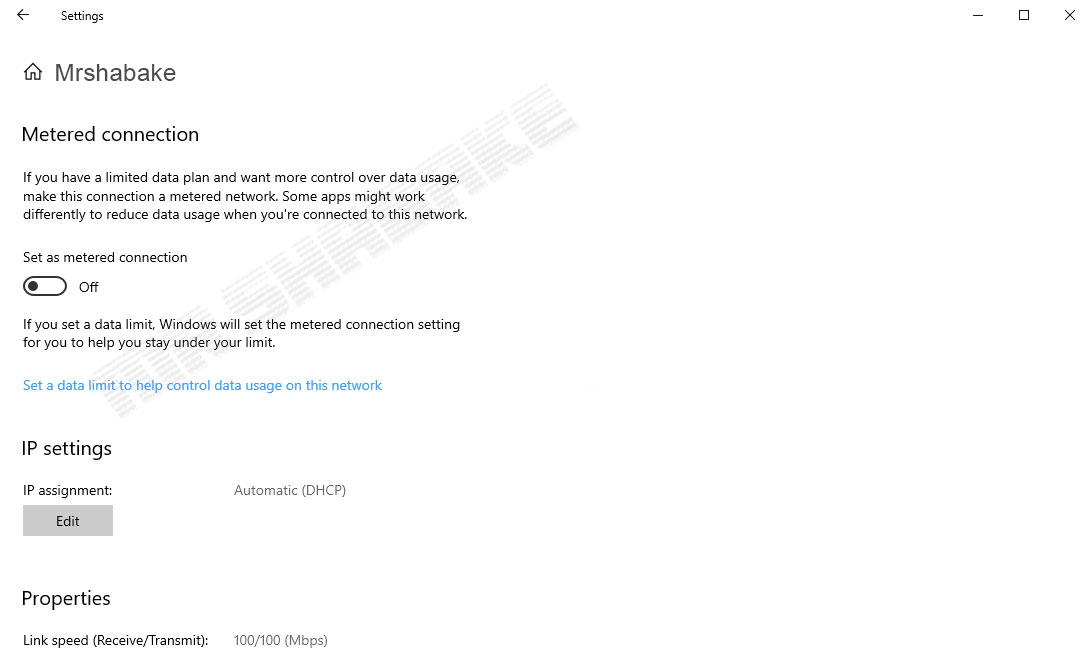
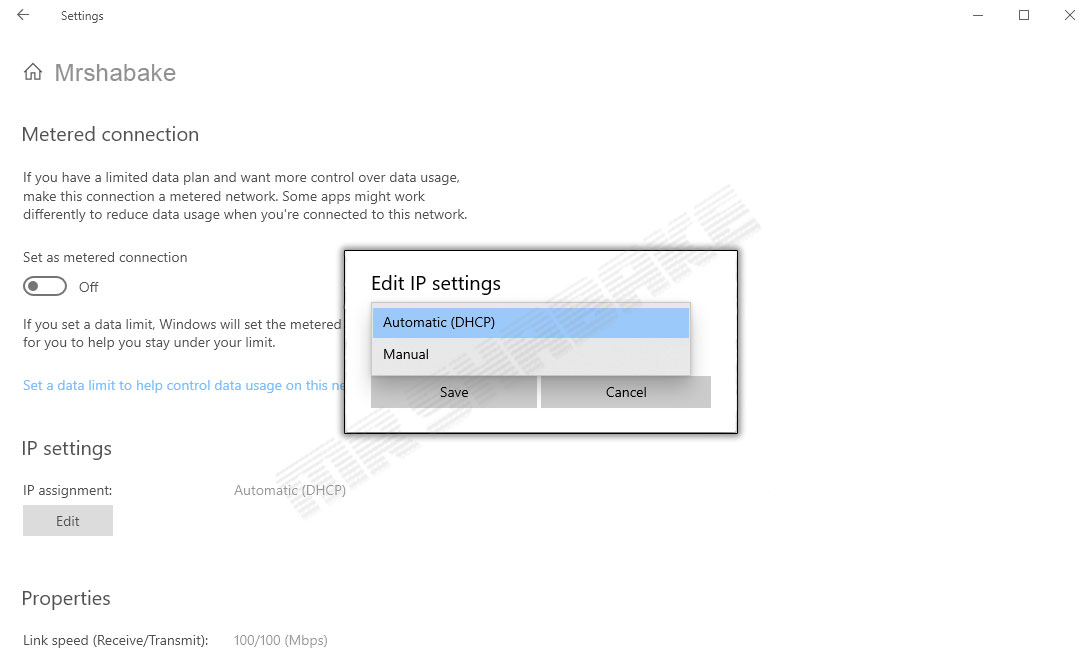
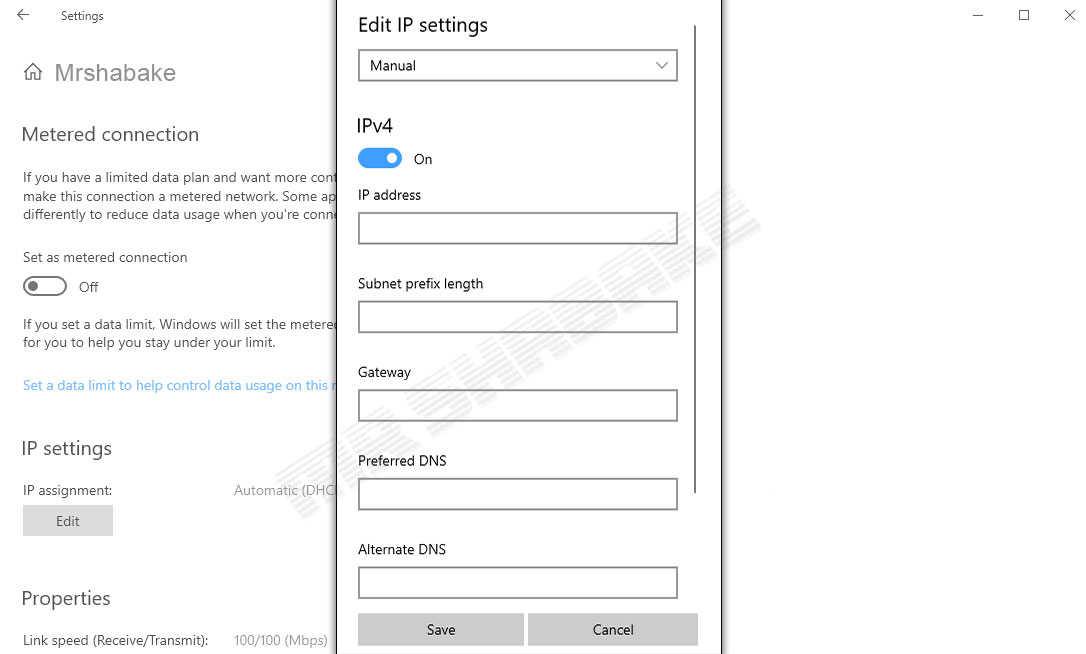

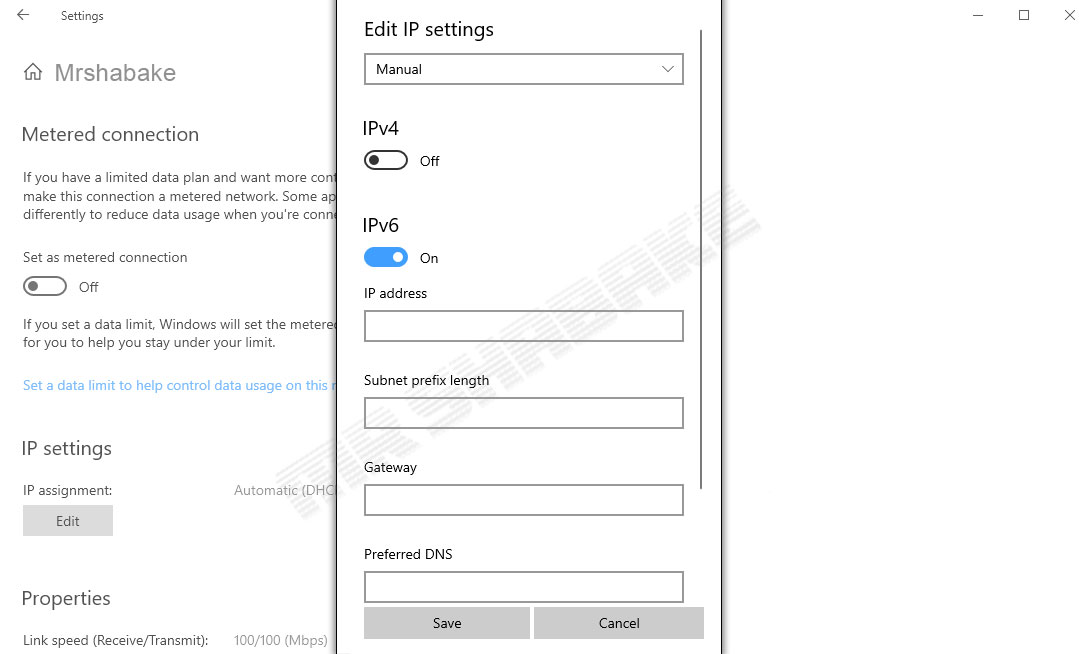































5 دیدگاه در “مشکل تداخل آدرس IP، تشخیص و چگونگی رفع آن”
سلام. میخواستم بدونم چه جوری میشه روی dhcp server کاری کرد که اختصاص ip فقط به سیستم عامل های ویندوزی صورت بگیره؟
برای تنظیم سرور DHCP به گونه ای که تنها به سیستم عامل های ویندوزی IP اختصاص بدهد ویژگی به نام Vendor Class Identifire یا Option 60 وجود دارد که توسط مشتری تنظیم می شود و می تواند به گونه ای تنظیم شود که تنها سیستم عامل های ویندوزی را شناسایی کرده و به آنها IP اختصال دهد.
سلام وقتتون بخیر. اگه در قسمت IPV4 نشانی Ip ای رو که سمت چپ صفحه برای v4 نوشته شده وارد کنیم و بقیه آیتم ها رو وارد نکنیم وگزینه سیو رو در نهایت بزنیم آیا تغییراتی در سیستم اعمال میشه؟
آخه من اینکارو برای کنجکاوی کردم و فکر میکنم کلا IP سیستمم حذف شد دیگه گوشه سمت چپ نه ip مربوط به v4 رو میبینم نه v6
DHCP به مشکل خورده و ip به کلاینت نمی دهد؟
این جزء خطای DHCP است و زمانی اتفاق می افتد که سرور یا روتر DHCP نمی تونه به طور خودکار آدرس IP دستگاه را برای پیوستن به شبکه تنظیم کند. حالا چطور اونو رفعش کنیم؟ابزار اصلی رفع مشکل کلاینت ابزار خط فرمان ipconfig (ویندوز) و ifconfig (لینوکس) است. این ابزار آدرس های IP اختصاص داده شده به دستگاه شما را به شما نشان می دهد. چیزی که هنگام استفاده از این ابزار به دنبال آن هستید این است که رایانه شما دارای یک آدرس IP معتبر، آدرس گیت وی و آدرس سرور DNS باشد.